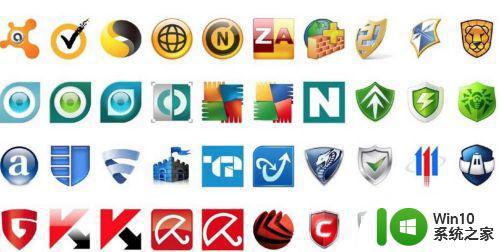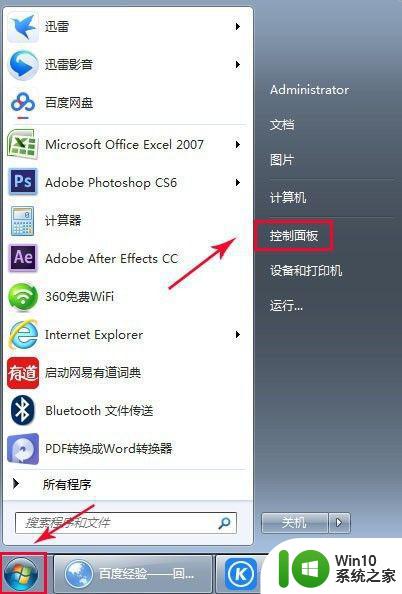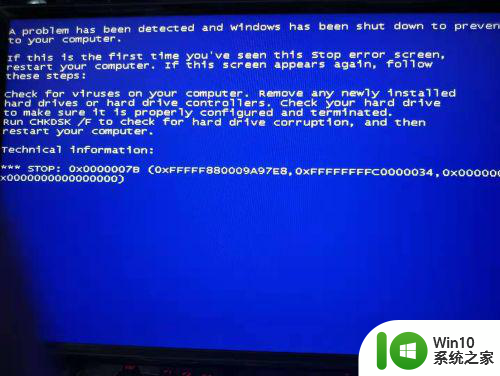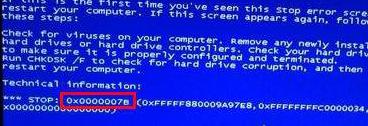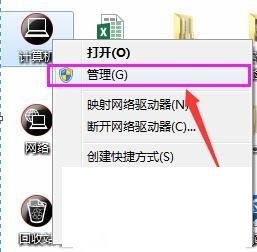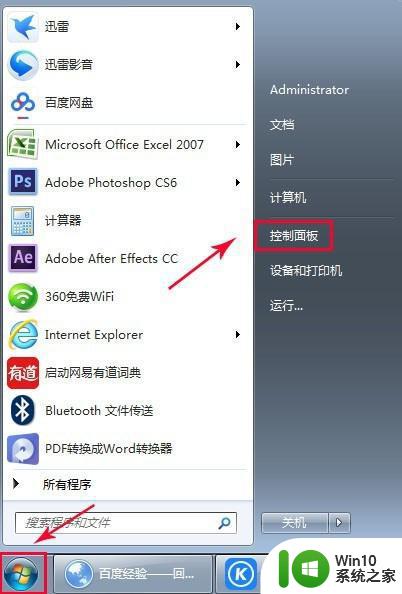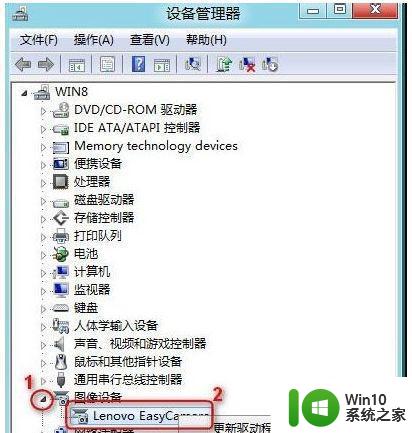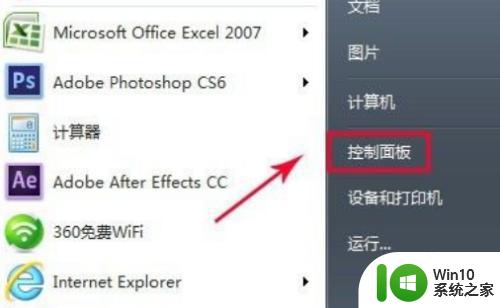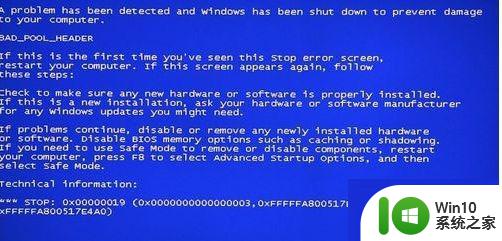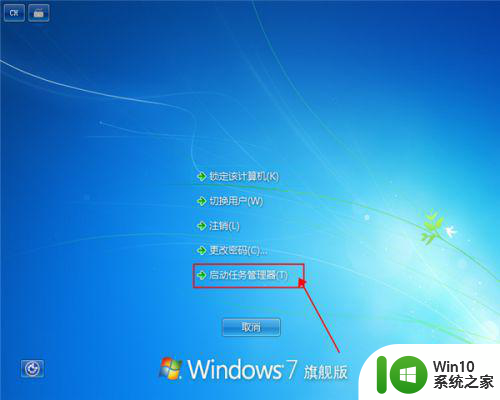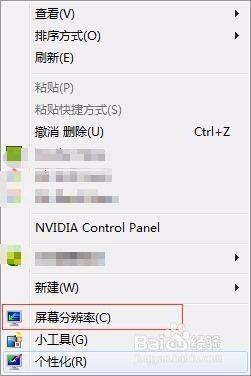win7笔记本电脑开360wifi蓝屏怎么解决方法 win7笔记本电脑开360wifi蓝屏怎么解决
Win7笔记本电脑开启360wifi后出现蓝屏问题困扰着许多用户,导致系统崩溃甚至无法正常使用,这种情况可能是由于360wifi软件与系统之间的兼容性问题所致。解决方法可以尝试卸载360wifi软件并重新安装最新版本,或者更新系统补丁和驱动程序。也可以尝试关闭360wifi的自启动功能,避免在系统启动时出现蓝屏情况。希望以上方法能帮助到遇到这一问题的用户。
具体方法:
1、从网上下载安装“360安全卫士”,并确保其在后台运行,当电脑因蓝屏而必须启动后,360会自动检测到该蓝屏故障,并在任务栏右下角给出提示,点击“立即修复”;
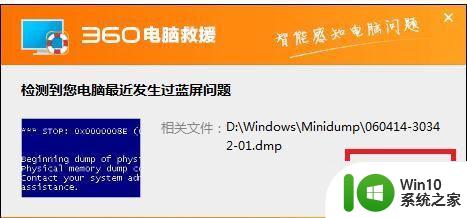
2、在打开的“修复”界面中,点击“立即修复”;

3、此时“360安全卫士”会自动上传产生蓝屏故障的文件并进行分析;
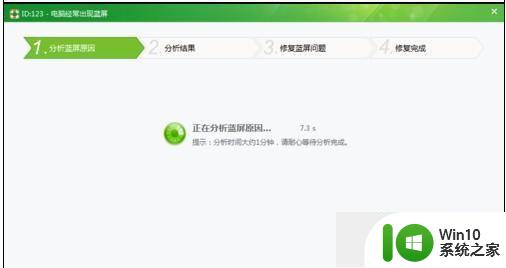
4、等分析结果产生后,点击“下一步”并按要求完成修复操作;
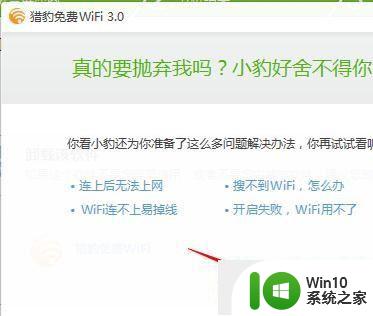
5、下载并安装最新版本免费WiFi软件或无线网卡驱动。如果我们时常需要该免费WiFi软件,则建议到对应官方上下载最新版本的免费WiFi软件。如本教程中小编从“猎豹免费WiFi”官网上下载最新版本的“猎豹免费WiFi万能版驱动”进入安装,以避免蓝屏故障的再次发生。
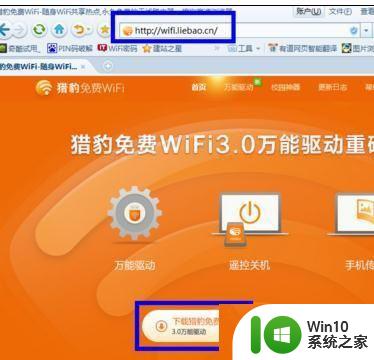
以上就是win7笔记本电脑开360wifi蓝屏怎么解决方法的全部内容,如果有遇到这种情况,那么你就可以根据小编的操作来进行解决,非常的简单快速,一步到位。